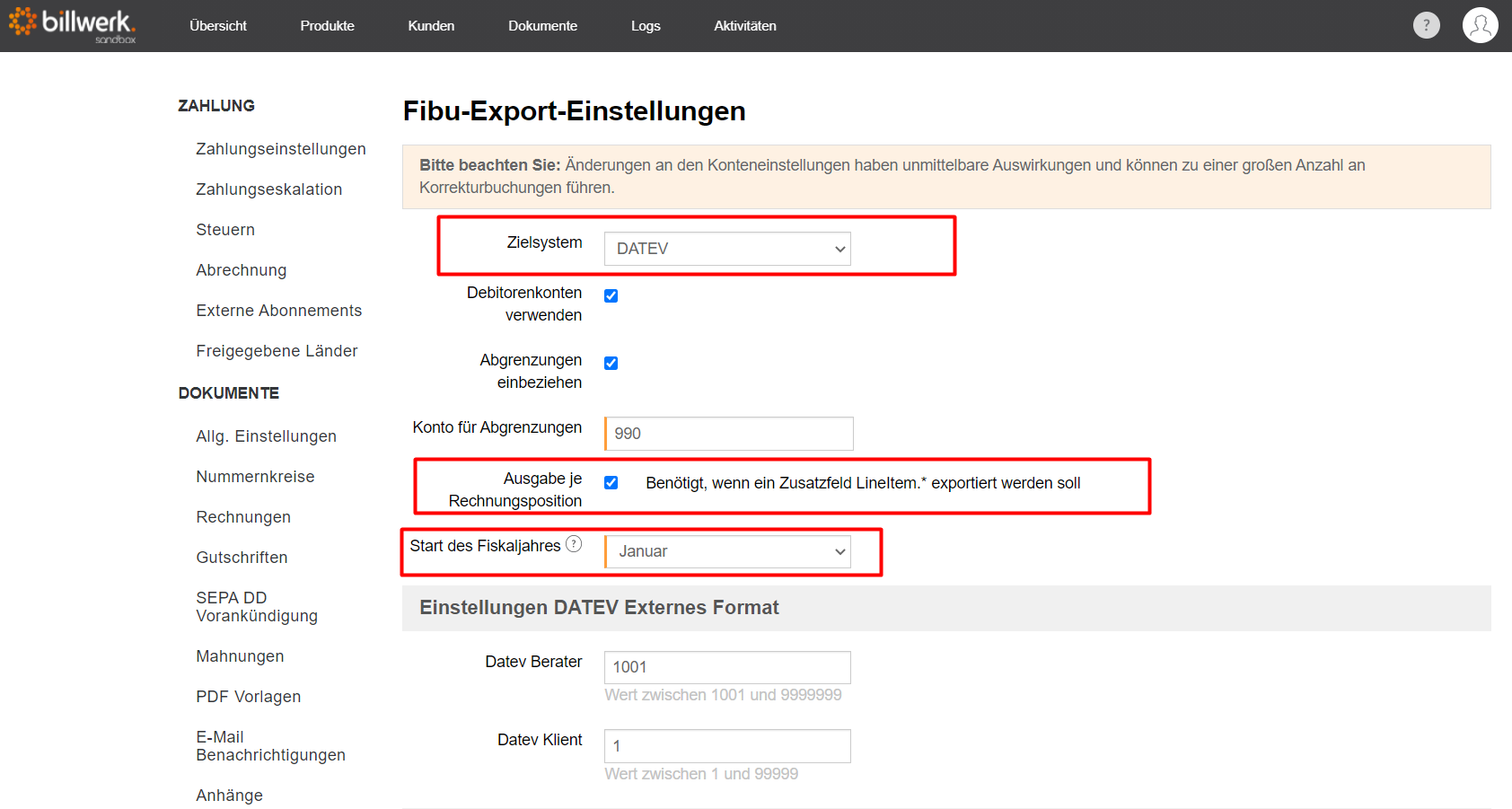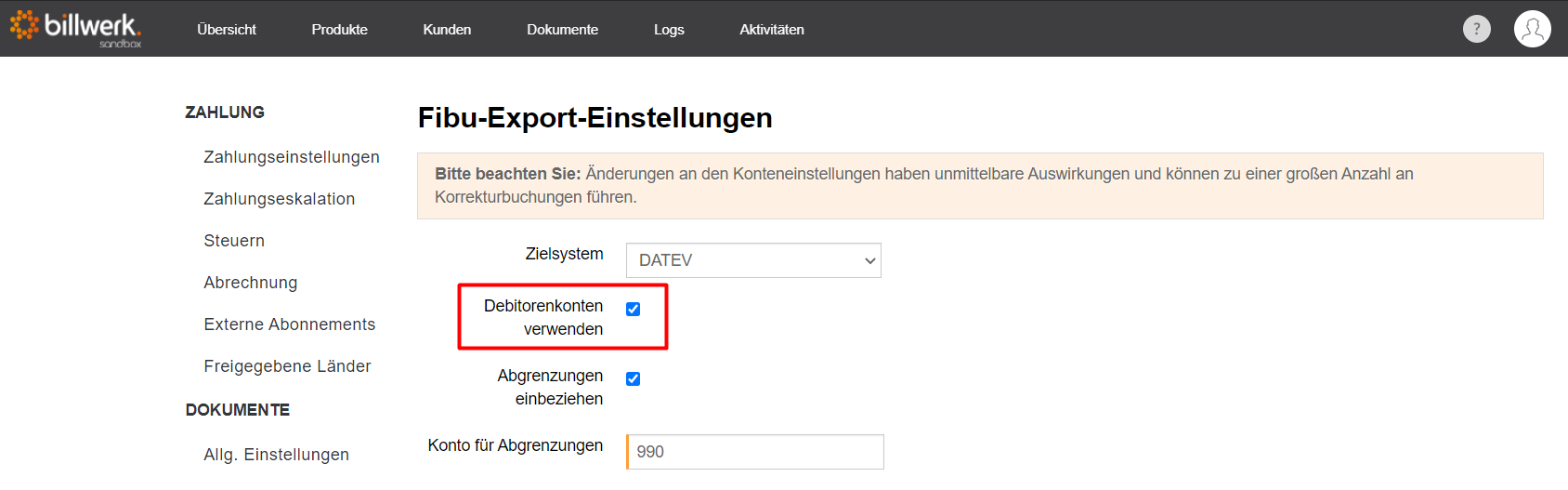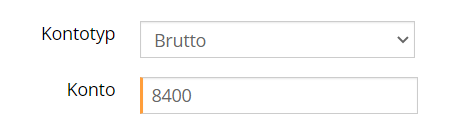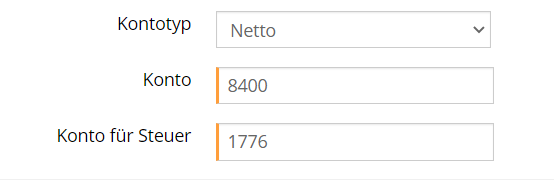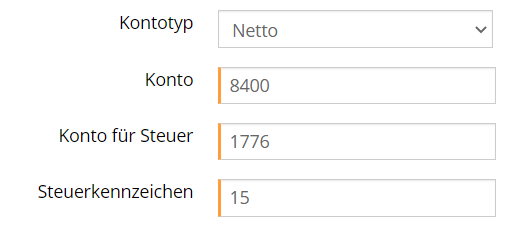Wie kann ich den FiBu-Export konfigurieren?
Um den FiBu-Export zu konfigurieren, gehen Sie in "Einstellungen > Buchhaltung > Konten". Hier erscheinen alle konfigurierbaren FiBu-Konten. Erlöskonten und Konten für Zahlungsmittel können erst konfiguriert werden, sobald die erste Buchung für das jeweilige Land und den Steuersatz aufgrund einer Forderungsbuchung nach einer Rechnung gebildet wurde oder wenn die erste Zahlung über das Zahlungsmittel durchgeführt wurde.
Bitte beachten Sie, dass bei einer Änderung der Kontierung bereits exportierte Buchungen, die von dieser Änderung betroffen sind, automatisch korrigiert werden. Billwerk erzeugt dafür eine Stornobuchung gegen das vorherige Konto und eine neue Buchung mit der geänderten Kontierung.
Buchungs-"Drafts" - also Buchungen, die noch nicht exportiert wurden - sind davon nicht betroffen.
Allgemeine Einstellungen
Sie können wählen, für welches Zielsystem die FiBu Exporte erzeugt werden sollen.
Als Zielsysteme stehen zur Auswahl:
DATEV (diese Option ist auch zu wählen, wenn Sie das Lexware Format nutzen)
SAP
Wenn Sie das EXTF (DATEV External Format) verwenden, können Sie zusätzlich Ihren Datev Berater und Ihren Datev Klient hinterlegen.
Wenn Sie als Zielsystem SAP verwenden, können Sie einen Steuercode für Abgrenzungen angeben.
Zusätzlich können Sie hier den Start des Fiskaljahres definieren. Über die Checkbox "Ausgabe je Rechnungsposition" können Sie festlegen, ob die Buchungssätze pro Rechnung / Gutschrift zusammengefasst werden sollen oder ob pro Position ein eigener Buchungssatz gebildet werden soll.
Debitorenkonten vs. Sachkonto
Sie können wählen, ob Sie für die Forderungen die Debitorenkonten oder ein Sachkonto verwenden möchten.
Aktivieren Sie "Debitorenkonten verwenden", verwendet billwerk die zu den Kunden gespeicherte Debitor-Id als Debitoren-Kontonummer. Das setzt also voraus, dass vor einem FiBu-Export sichergestellt ist, dass alle Kunden über eine solche Debitor-Id verfügen. Dies können Sie unter "Einstellungen > Buchhaltung> Debitoren-Ids" verwalten. Hier können auch für Kunden, die bereits in Ihrem Account sind und noch keine Debitor Id haben, diese nachträglich erzeugt werden.
Deaktivieren Sie diese Option, um die Forderungen auf das Sachkonto "Forderungen aus Lieferungen und Leistungen" zu buchen.
Passive Rechnungsabgrenzung
Wenn Sie "Abgrenzungen einbeziehen" auswählen, wird billwerk automatisiert passive Rechnungsabgrenzungsposten (pRAPs) für Umsätze, deren Leistungszeitraum den aktuellen Monat überschreiten, bilden. Sie können hier zusätzlich ein Konto für Abgrenzungen angeben. Weitere Infos finden Sie hier.
Zahlungen
billwerk kann alle erfassten Zahlungen für Ihre Finanzbuchhaltung exportieren. Das ist sinnvoll, da für gewöhnlich ein Großteil dieser Zahlungen automatisch erfolgt und billwerk ebenfalls automatisch über den Status jeder einzelnen Zahlung informiert wird.
Mit der Option "Zahlungen einschließen" schalten Sie diese Option ein. Für jedes verwendete Zahlungsmittel kann ein eigenes FiBu-Bankkonto hinterlegt werden.
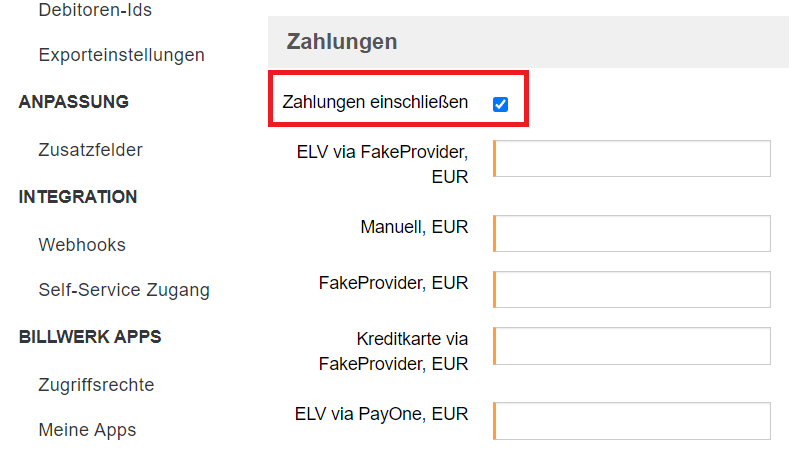 |
Erlöse
Die Erlöskonten werden im letzten Abschnitt der FiBu-Kontenkonfiguration verwaltet. billwerk bietet Ihnen für jede verwendete Steuerregel pro Land und Steuersatz folgende Einstellungen an:
Kontotyp
- hier wählen Sie zwischen der Ausgabe des Bruttowertes oder jeweils des Nettowertes und der Umsatzsteuer
Konto
- das Erlöskonto und - falls als Kontotyp "Netto" gewählt wurde -
Konto für Steuer
- das Umsatzsteuerkonto für die angewandte Steuerregel.
Steuerkennzeichen
- das Steuerkennzeichen (nur für SAP)
Der Kontotyp "Brutto" findet Verwendung, wenn das Finanzbuchhaltungssystem sog. Automatik-Konten unterstützt und selbständig die Splittbuchung für die enthaltene Umsatzsteuer vornehmen soll.
Wie bereits beschrieben, können Sie alternativ für den Kontotyp "Netto" das Umsatzsteuerkonto explizit angeben.
Für SAP Exporte können Sie zusätzlich ein Steuerkennzeichen angeben.